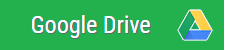Tổng hợp background bầu trời đẹp cho photoshop giúp bạn thỏa sức sáng tạo ra những bức ảnh để đời cùng các bước hướng dẫn để thay đổi nền trời cho bức ảnh một cách chuyên nghiệp nhất.
Demo một số background bầu trời đẹp
Dưới đây là một số backgourd bầu trời đẹp cho photoshop có trong file tải về, để có những backgournd to rõ đẹp các bạn có thể tải về tại link bên dưới.






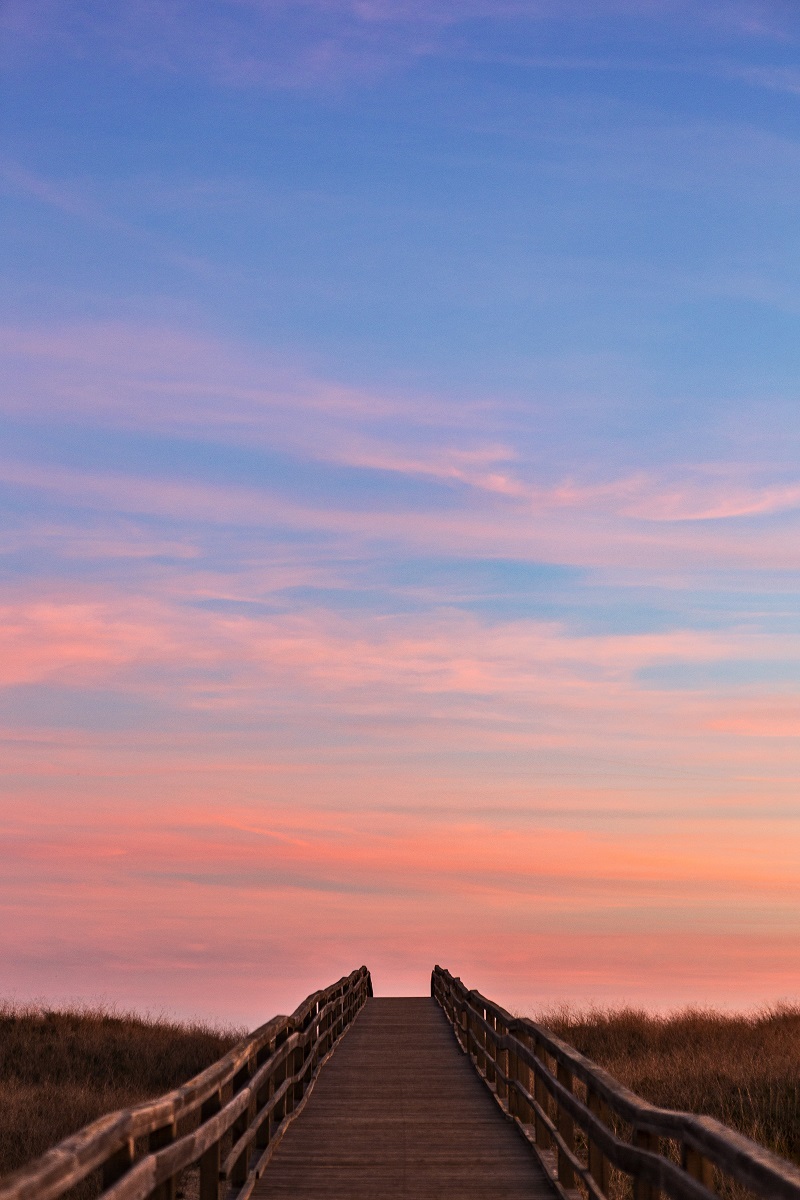



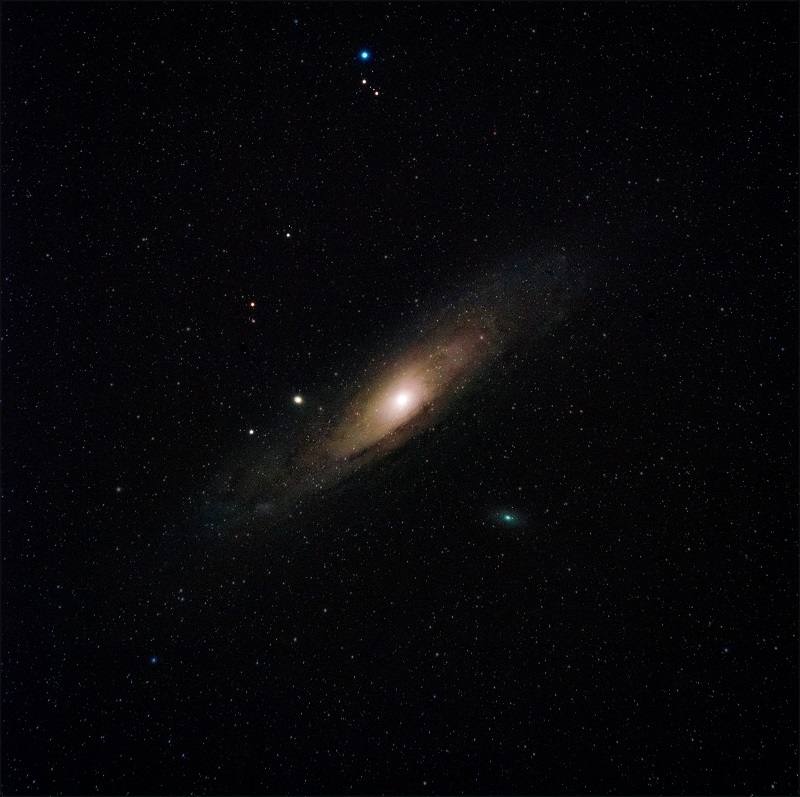














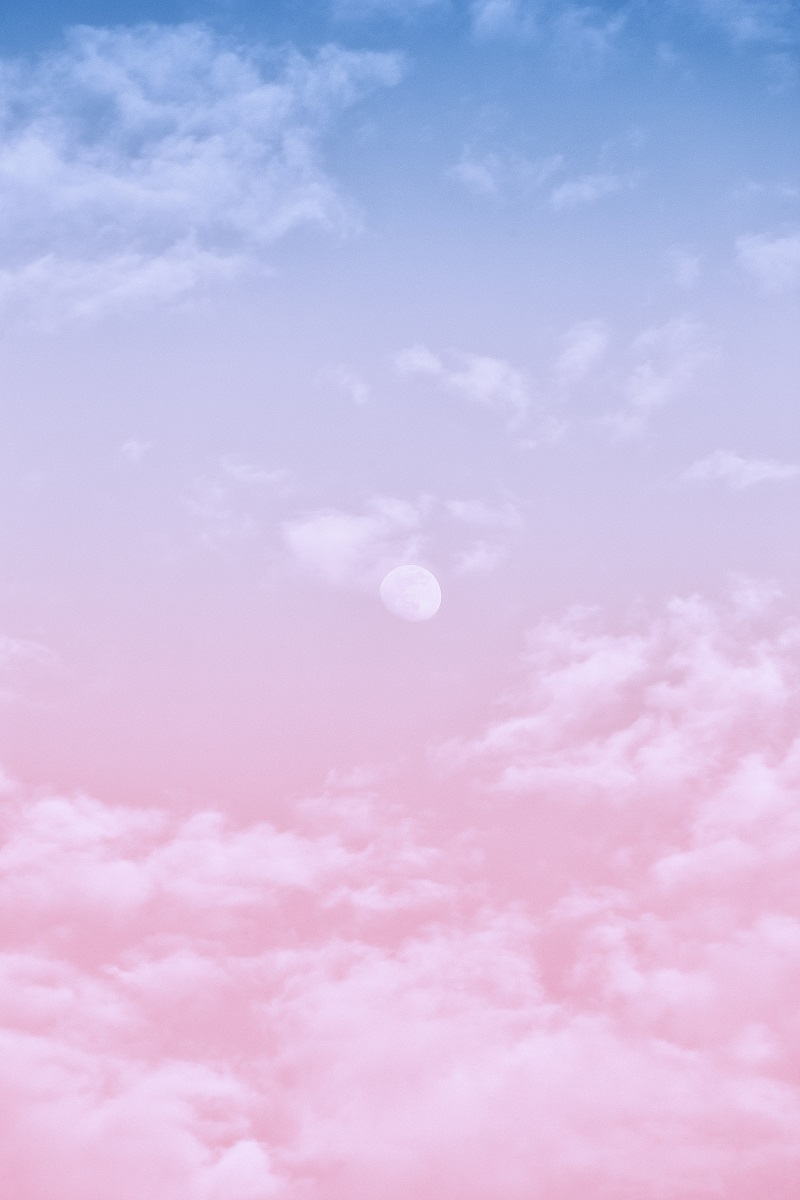












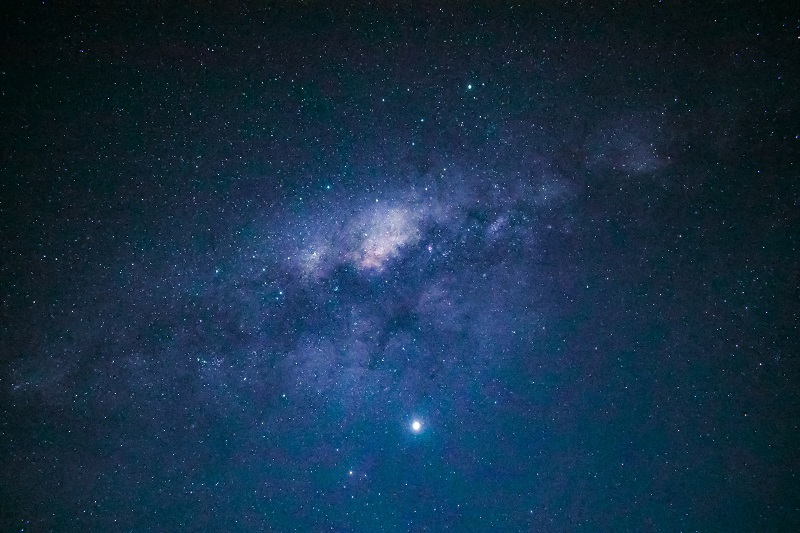







Link tải về google drive, các bạn tải về với mật khẩu giải nén vntrick.com
Làm bầu trời xanh bằng photoshop 2021
Nếu bạn muốn những bức hình chụp ảnh bầu trời xanh của mình thêm phần lung linh sống động thì việc thay đổi nền trời cho ấn tượng và phù hợp với nội dung hình ảnh muốn truyền tải là rất cần thiết. Do đó, trong bài viết này, chúng tôi sẽ hướng dẫn bạn cách thay đổi nền trời trong Photoshop 2021 đơn giản nhất để bạn đọc tham khảo.

Sky Replacement được coi là một công cụ mới trong Photoshop 2021. Nó cực kỳ hữu ích dành cho những người làm chỉnh sửa ảnh hoặc các nhiếp ảnh gia, travel blogger thường xuyên chụp những bức hình phong cảnh, sông núi.
Công cụ này giúp người dùng có thể dễ dàng thay đổi nền trời một cách nhanh chóng và tiết kiệm thời gian. Đặc biệt hơn là nó hoàn toàn tự động và loại bỏ rất nhiều tác vụ thủ công, từ đó giúp bạn làm việc nhanh chóng và hiệu quả hơn.
Bước 1: Bạn hãy mở ứng dụng Photoshop lên, mở file muốn chỉnh sửa. Sau đó, bạn nhấn chuột chọn Edit => Sky Replacement.
Bước 2: Thực hiện tùy chỉnh các thông số tùy ý
Sau bước 1 cửa sổ của tính năng Sky Replacement mở ra. Tại đây phần mềm đã tự động tách nền trời và có phần preview trước. Bản Photoshop 2021 cũng sẽ cung cấp các loại nền hình ảnh khác nhau cho bạn thoải mái lựa chọn kiểu phù hợp nhất.
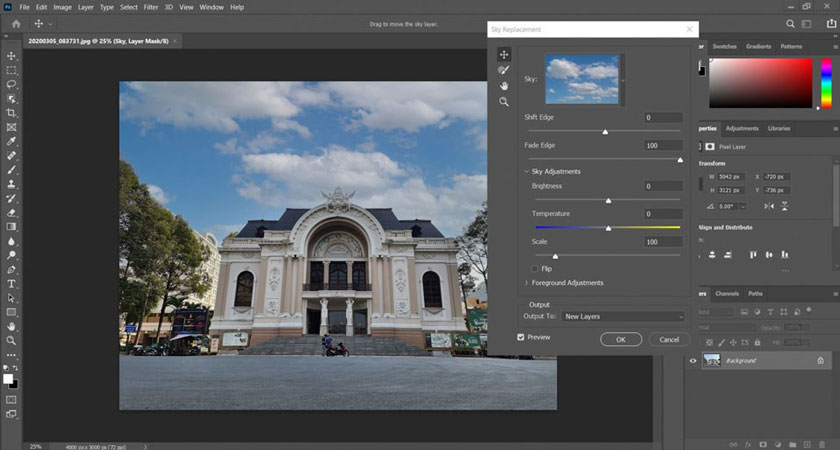
Ngoài ra, bạn còn có thể dễ dàng chỉnh các thông số một cách tùy ý về độ sáng, nhiệt độ màu, kích thước hình nền,… bằng cách kéo thả thanh trượt. Hoàn tất các bước thì bạn hãy quan sát lại preview nền trời xem đã ưng ý chưa rồi nhấn nút OK để kết thúc quá trình thay đổi nền trời cho hình ảnh.
Tải về phần mềm photoshop portable 2021 không cần cài đặt giải nén dùng luôn nếu bạn chưa có.
Chỉnh bầu trời xanh với các phiên bản photoshop cũ hơn
Bước một: Chọn vùng trời cần ghép với Color Range:
Bức ảnh mình lấy làm ví dụ ở đây khá ổn, duy chỉ có khoảng trời đậm màu làm bức ảnh kém tươi. Mình thay bầu trời xanh đó với một bức ảnh khác tìm ở trên mạng.
Lưu ý, khi chọn ảnh bạn nên chọn những bức ảnh cùng tông màu, cùng độ tương phản với bức ảnh bạn sửa, cái này là tuỳ vào cảm quan mỗi người thôi.
Bắt đầu chỉnh sửa trên ảnh gốc và chèn thêm ảnh bầu trời xanh lên trên nhưng ẩn nó đi. Sau đó để chọn bầu trời xanh, bạn chọn Select -> Color Range. Công cụ này sẽ lựa chọn các phần ảnh có cùng màu sắc mà bạn lựa chọn
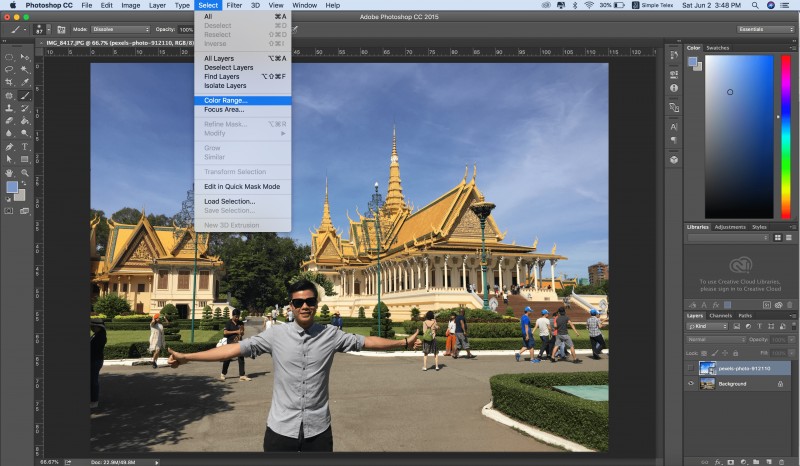
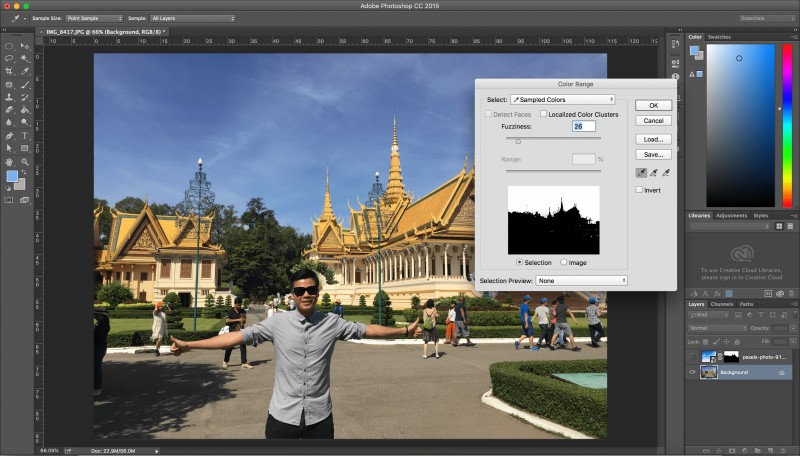
Sau khi hộp thoại mở ra, bạn dùng eyedropper tool để chọn vùng bầu trời. Với nền trời xanh có nhiều màu, bạn giữ phím Shift để chọn nhiều vùng một lúc. Nếu bạn thấy nhiều màu được chọn hơn bạn muốn, điều chỉnh Fuzziness để tăng độ nhận diện tương phản màu. Sau khi chọn xong, hiện thị bầu trời xanh bạn đã chọn và chọn Mask.
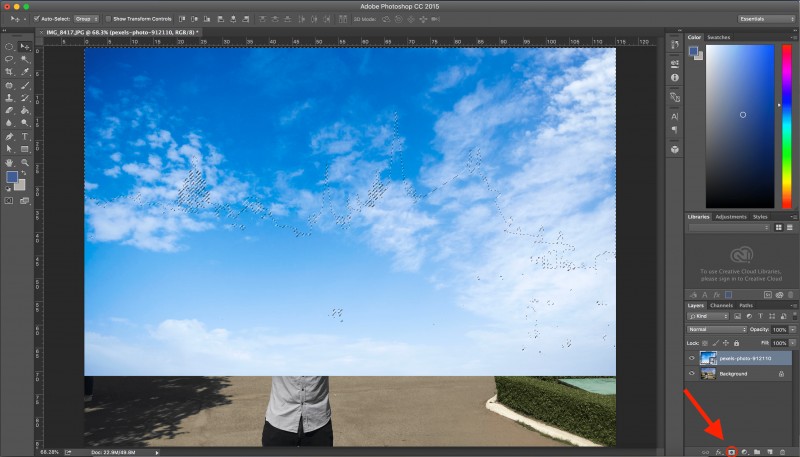
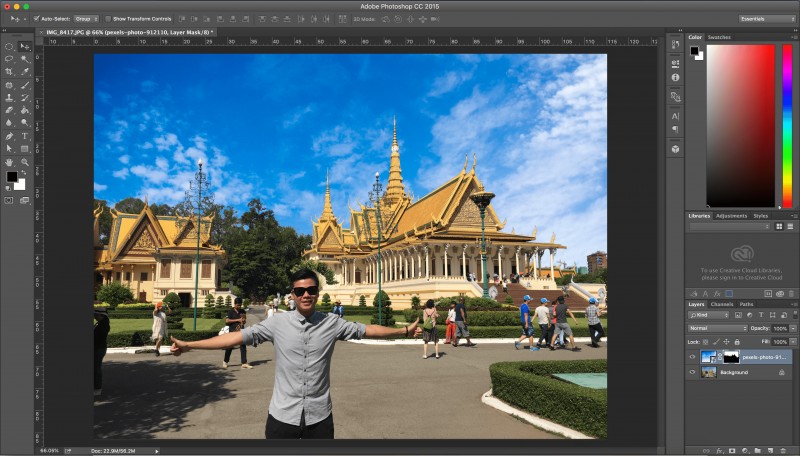
Bước 2: Tẩy bớt nền trời sai vị trí trên bức ảnh:
Vì Color Range chọn tất cả các phần ảnh có cùng màu với nhau. Vậy nên sẽ không tránh khỏi máy sẽ chọn nhầm một số chi tiết cùng màu với nền trên. Để sửa lại cũng rất dễ. Bạn bấm phím Alt + click vào Mask. Lúc này bức ảnh sẽ chuyển sang đen trắng. Trắng là phần đang hiển thị nền trời mới, đen thì không. Bạn hãy dùng công cụ Brush(B) để tô đen những phần trắng bạn không thích.
Sau khi tô xong, bạn bấm Alt + nhấn vào Mask 1 lần nữa là bức ảnh của bạn đã hoàn thành.
Sau 2 bước đơn giản, bức ảnh của bạn đã chở nên sống động hơn. Sử dụng Photoshop không hề khó và bạn hoàn toàn có thể trở thành phù thuỷ hình ảnh chỉ sau thời gian ngắn làm quen và luyện tập.
Trên đây là những sky background đẹp nhất cùng cách thay đổi bầu trời đẹp cho photoshop. Hi vọng bạn sẽ có được bức ảnh ưng ý nhất.